word每段首行缩进 如何让文档段落每一段首行缩进2个字符
word每段首行缩进,在编写文档时,首行缩进是一种常见的排版方式,通过将段落的第一行向右缩进2个字符,可以使文章看起来更加整洁和规范。首行缩进的设置可以通过文档编辑软件轻松实现,无论是在Microsoft Word还是其他编辑工具中,都可以找到相应的选项。在进行首行缩进时,我们需要注意段落之间的间距,使得整篇文章的结构更加清晰。首行缩进不仅仅是一种格式上的美化,更是提高文章可读性和专业性的一种方式。通过合理使用首行缩进,我们可以使得文章段落更加突出,给读者带来更好的阅读体验。无论是在写作论文、报告还是其他文档时,首行缩进都是一个值得采用的技巧。
操作方法:
1.打开我们的word文档,调整好我们的文字内容。然后全选我们的文字内容,注意要分段时按下键盘上的回车键另起一行。
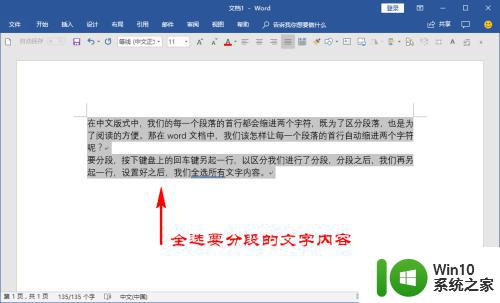
2.接着,我们点击顶部菜单栏的“开始”菜单,在开始菜单下面的子菜单中找到“段落”选项面板。
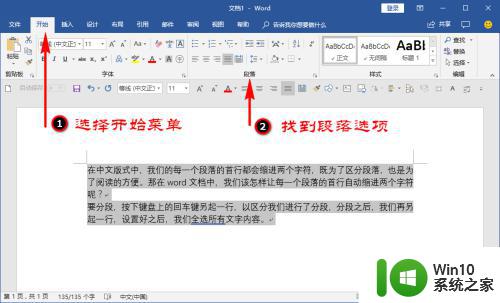
3.我们点击段落选项面板右下角的折叠扩展按钮,打开并进入到我们的段落选项扩展面板中。
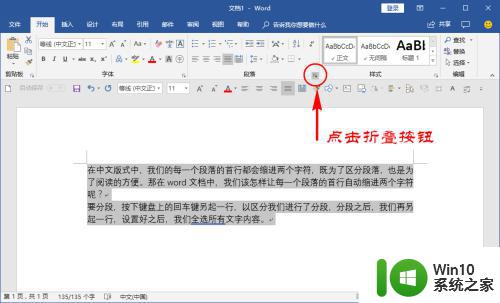
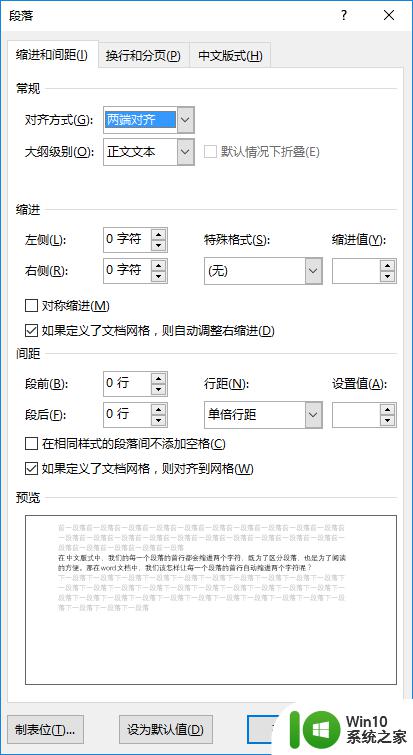
4.在段落选项面板里,我们选择“缩进和间距”功能,然后再在里面的“缩进”栏目找到“特殊格式”。
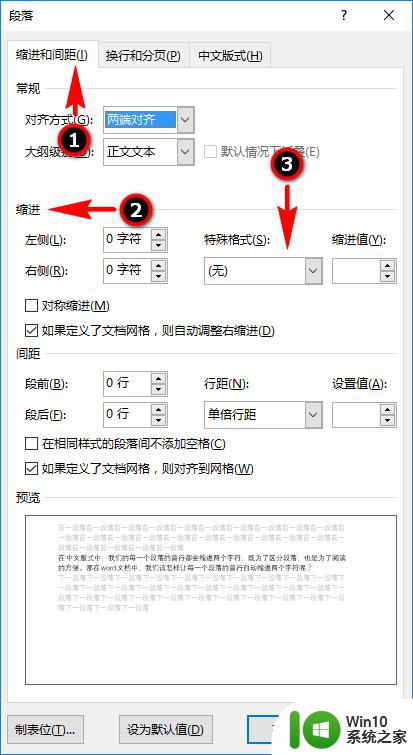
5.在特殊格式里,我们打开特殊格式的折叠选项,选择“首行缩进”,缩进值我们设置为默认的“2字符”即可。
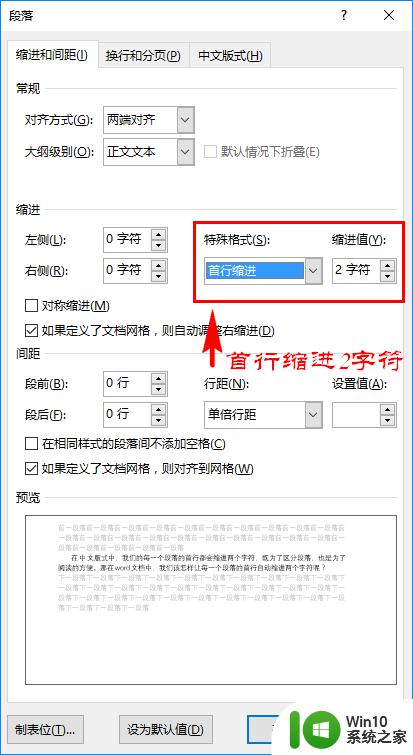
6.最后,我们直接点击下方的确定按钮。确定之后,我们就可以发现文档中的每一段的首行都自动缩进了2个字符。
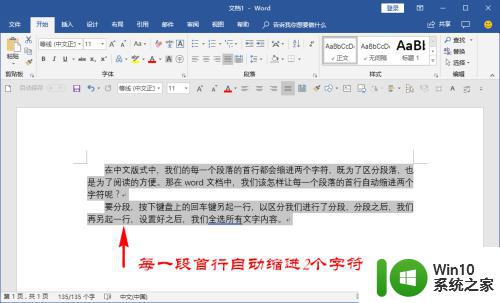
7.另外,如果我们在这些已经设置了首行缩进2个字符的段落后面按下回车键进行换行时。我们可以发现另起一行时它会自动在首行缩进两个字符,不用我们再次去设置了。
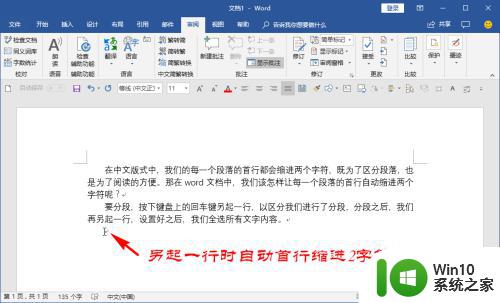
以上就是每段首行缩进的全部内容,如果你也遇到了这种问题,可以尝试按照这个方法来解决,希望这对你有所帮助。
- 上一篇: 电脑扑克牌玩法 电脑纸牌游戏技巧
- 下一篇: ev录屏怎么录不上声音 ev录屏无声怎么解决
word每段首行缩进 如何让文档段落每一段首行缩进2个字符相关教程
- wps如何将段落首行缩进为空格/缩进2字符 wps段落首行缩进空格或2字符
- 段落首行缩进两字符怎么设置 如何设置段落首行缩进两格
- 设置所有段落首行缩进为21磅 首行缩进21磅设置方法
- wps段落缩进2字符 wps段落缩进格式
- word文档如何设置首行缩进2字符 word首行缩进2字符怎么设置
- wps首行缩进2字符的步骤 wps首行缩进2字符怎么设置
- wps段落缩进 wps段落缩进设置
- 如何在word文档中首行缩进 Word文档怎么设置首行缩进格式
- wps如何向左缩进四字符 wps如何调整段落向左缩进四字符
- excel单元格内首行缩进2字符怎么设置 表格怎么设置首行缩进2字符
- word如何设置首行缩进 首行缩进的作用和设置方法
- 文档段落前空两格怎么设置? Word段落格式如何调整为每段开头空两格
- U盘装机提示Error 15:File Not Found怎么解决 U盘装机Error 15怎么解决
- 无线网络手机能连上电脑连不上怎么办 无线网络手机连接电脑失败怎么解决
- 酷我音乐电脑版怎么取消边听歌变缓存 酷我音乐电脑版取消边听歌功能步骤
- 设置电脑ip提示出现了一个意外怎么解决 电脑IP设置出现意外怎么办
电脑教程推荐
- 1 w8系统运行程序提示msg:xxxx.exe–无法找到入口的解决方法 w8系统无法找到入口程序解决方法
- 2 雷电模拟器游戏中心打不开一直加载中怎么解决 雷电模拟器游戏中心无法打开怎么办
- 3 如何使用disk genius调整分区大小c盘 Disk Genius如何调整C盘分区大小
- 4 清除xp系统操作记录保护隐私安全的方法 如何清除Windows XP系统中的操作记录以保护隐私安全
- 5 u盘需要提供管理员权限才能复制到文件夹怎么办 u盘复制文件夹需要管理员权限
- 6 华硕P8H61-M PLUS主板bios设置u盘启动的步骤图解 华硕P8H61-M PLUS主板bios设置u盘启动方法步骤图解
- 7 无法打开这个应用请与你的系统管理员联系怎么办 应用打不开怎么处理
- 8 华擎主板设置bios的方法 华擎主板bios设置教程
- 9 笔记本无法正常启动您的电脑oxc0000001修复方法 笔记本电脑启动错误oxc0000001解决方法
- 10 U盘盘符不显示时打开U盘的技巧 U盘插入电脑后没反应怎么办
win10系统推荐
- 1 番茄家园ghost win10 32位官方最新版下载v2023.12
- 2 萝卜家园ghost win10 32位安装稳定版下载v2023.12
- 3 电脑公司ghost win10 64位专业免激活版v2023.12
- 4 番茄家园ghost win10 32位旗舰破解版v2023.12
- 5 索尼笔记本ghost win10 64位原版正式版v2023.12
- 6 系统之家ghost win10 64位u盘家庭版v2023.12
- 7 电脑公司ghost win10 64位官方破解版v2023.12
- 8 系统之家windows10 64位原版安装版v2023.12
- 9 深度技术ghost win10 64位极速稳定版v2023.12
- 10 雨林木风ghost win10 64位专业旗舰版v2023.12